¿Le parece que sigue apareciendo el mensaje de error”Su cuenta ha sido deshabilitada en App Store e iTunes”?
Un muchos usuarios de Apple han estado asaltando los foros de las comunidades de soporte de Apple informando que han experimentado el mismo problema. Otros declararon que no han usado su cuenta durante mucho tiempo. Algunos de ellos tienen este problema debido a disputas de pago. Algunos simplemente no saben qué lo causó.
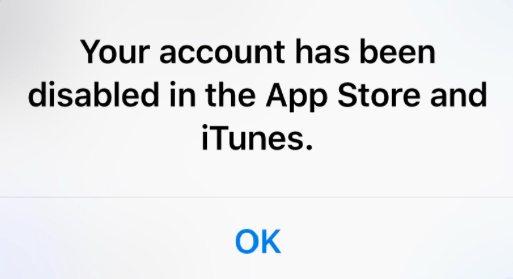
En parte de los procedimientos y restricciones de seguridad de Apple, el problema aquí se puede diagnosticar y solucionar y ese es el motivo por el que hemos escrito esta guía. En esta guía, lo ayudaremos a comprender los diversos factores y le brindaremos las correcciones necesarias para corregir el error”Su cuenta ha sido deshabilitada en la App Store e iTunes”que sigue recibiendo.
Vamos a sumergirnos.
Cómo arreglar”Su cuenta ha sido deshabilitada en la App Store e iTunes”: 7 maneras
1. Verifique sus transacciones de pago recientes.
Antes que nada, asegúrese de que su cuenta no esté involucrada en ninguna disputa de pago últimamente. Si disputa un cargo por una aplicación directamente con su banco o compañía de tarjeta de crédito, Apple deshabilitará automáticamente su cuenta. Lo hacen una vez que reciben una notificación de pago fallido de su banco o compañía de tarjeta de crédito.
Para evitar esto, deberá disputar un cargo por una aplicación a través del Soporte de Apple. Puede solicitar un reembolso por una compra que no reconoce, pero debe pagar por eso primero. Para detener los cargos no deseados, también puede cancelar una suscripción si ya no la desea.
Elija un motivo para el problema, descríbalo y, a continuación, toque o haga clic en Enviar. Este es el proceso para obtener un reembolso.
Sin embargo, tenga en cuenta que las solicitudes de reembolso deben estar en el período de reembolso y los reembolsos no siempre están garantizados como indicado de Apple.
Pero si alguna vez tiene una cuenta inhabilitada por este motivo, el soporte técnico de Apple puede restaurarlo de inmediato. Hemos proporcionado los pasos sobre cómo ponerse en contacto con el soporte de Apple a continuación en el Método 6.
 Para aquellos que viven en los EE. UU. o Canadá, estos son los números para ponerse en contacto con manzana ☝
Para aquellos que viven en los EE. UU. o Canadá, estos son los números para ponerse en contacto con manzana ☝
Puede verificar el siguiente paso si su cuenta no tiene ningún problema de transacción de pago.
2. No ingrese la contraseña incorrecta demasiadas veces.
Es normal que cualquier sistema tenga un bloqueo de cuenta si se produce una serie de intentos fallidos de inicio de sesión. Esta función de seguridad puede proteger su cuenta de cualquier ataque de”fuerza bruta”. Eso significa que un pirata informático no puede probar continuamente numerosas contraseñas posibles hasta que entre.
En el caso de Apple, su cuenta se bloqueará durante 24 horas. Una vez que el tiempo haya expirado, puede intentar iniciar sesión nuevamente con la contraseña correcta. si no está seguro, intente acceder al sitio web de Apple > haga clic en el ícono de la bolsa de compras ( arriba a la derecha) > Cuenta > Iniciar sesión para verificar si su contraseña actual es la correcta o no.
3. Restablezca su contraseña.
La recuperación de contraseña siempre está ahí para salvar el día. Pero Apple se asegura de que la contraseña se entregue al propietario legítimo. Pasarás por un proceso de verificación antes de que restablezcan tu contraseña. Pero debe recordar que es posible que su cuenta aún esté bloqueada. Asegúrese de esperar 24 horas antes de realizar este proceso. Así es como puede restablecer su contraseña:
Vaya a la página de contraseña olvidada de Apple usando su navegador. Ingrese su ID de Apple y haga clic en Continuar.
⚠️ Nota
Los pasos de verificación a continuación pueden variar, ya que Apple siempre intenta que este proceso sea más seguro. Así que no se alarme si los pasos a continuación parecen diferentes de lo que se muestra en la pantalla de instrucciones. En tal caso, siga el caso en pantalla para restablecer la contraseña de una forma u otra.
A continuación, deberá confirmar su número de teléfono. Una vez que haya hecho eso, simplemente elija la opción Necesito restablecer mi contraseña y haga clic en Continuar. Elija cualquiera de las opciones de recuperación Obtener un correo electrónico. Abra el correo electrónico que recibió de Apple con respecto a la recuperación de su contraseña. En el correo electrónico, busque y haga clic en el botón Restablecer ahora. Una vez que esté en la página de recuperación de contraseña, ingrese su nueva contraseña en el cuadro proporcionado. Deberá ingresar la misma contraseña en el segundo cuadro para confirmar. Por último, haga clic en el botón Restablecer contraseña.
Si selecciona Responder pregunta de seguridad, se le pedirá su cumpleaños y dos preguntas de seguridad más. Si pasa el proceso de verificación, se le dará el mismo proceso a partir del Paso6 (arriba). Después de eso, asegúrese de recordar su nueva contraseña para evitar que vuelva a ocurrir la misma situación.
Asegúrese de actualizar también la contraseña en todos sus dispositivos Apple. Así es como lo hace:
Vaya a Configuración. Salga de iCloud iTunes y App Store. Inicie sesión en su cuenta con la nueva contraseña. Más información sobre qué hacer después de restablecer la contraseña.
¿Pero qué sucede si no tiene la información necesaria para restablecer la contraseña? No se preocupe, todavía hay más formas de recuperar su cuenta a continuación.
4. Restablezca su contraseña usando un dispositivo confiable.
Según Apple Support, si usa autenticación de dos factores, necesita un dispositivo confiable para recuperar su cuenta. Eso significa que si su dispositivo iOS se ha agregado como un dispositivo confiable, es posible que pueda cambiar la contraseña sin verificación.
Así es como lo hace:
Si está usando un iPhone, iPad o iTouch Toque Configuración, luego toque [el nombre de su dispositivo] y luego Contraseña y seguridad. Presiona Cambiar contraseña.
Ingrese su contraseña actual o código de acceso del dispositivo que configuró anteriormente. Introduzca una nueva contraseña y confirme la nueva contraseña. Toca Cambiar o Cambiar contraseña. Asegúrese de cerrar sesión en su cuenta e iniciar sesión con su nueva contraseña de ID de Apple. Más información sobre qué hacer después de restablecer la contraseña.
Si usa Mac, vaya al menú Apple, luego a Preferencias del Sistema y luego haga clic en iCloud. Elija Detalles de la cuenta. Si se le pide que ingrese la contraseña de su ID de Apple, haga clic en Olvidé mi ID o contraseña de Apple y siga las instrucciones en pantalla. Haga clic en Seguridad, luego en Restablecer contraseña. Antes de que pueda restablecer la contraseña de su ID de Apple, se le pedirá que ingrese la contraseña utilizada para desbloquear su Mac. Asegúrese de cerrar sesión en su cuenta e iniciar sesión con su nueva contraseña de ID de Apple. Más información sobre qué hacer después de restablecer la contraseña.
Si actualizó su ID de Apple de verificación en dos pasos a autenticación de dos factores en iOS 11 y versiones posteriores, o macOS High Sierra y versiones posteriores, es posible que haya generado un clave de recuperación. También puede usar la clave para recuperar el acceso a su cuenta.
Si no puede acceder a ninguno de sus dispositivos confiables, aún puede restablecer la contraseña de su ID de Apple en el iPhone, iPad o iPod de un amigo o familiar.. Discutiremos eso en el siguiente paso.
5. Use la aplicación de soporte de Apple para restablecer su contraseña.
La aplicación de soporte de Apple se puede descargar en el iPhone, iPad o iPod de su amigo o familiar para recuperar su cuenta. Puedes descargarlo de App Store e instalarlo. Después de eso, usa la aplicación para restablecer la contraseña de tu ID de Apple.
Por supuesto, existe un proceso de verificación para confirmar que usted es el propietario de la cuenta. Según el Soporte de Apple, así es como puede hacerlo:
Busque y toque la pestaña Obtener soporte en la parte inferior de la pantalla. Desplácese hacia abajo y toque ID de Apple. Busque y toque Olvidé la contraseña de ID de Apple, luego toque Comenzar. Busque y toque Una ID de Apple diferente. Ingrese la ID de Apple para la que necesita restablecer la contraseña. Toque Siguiente, luego siga los pasos en su pantalla hasta que reciba la confirmación de que se cambió la contraseña de su ID de Apple. Asegúrese de cerrar sesión en su cuenta e iniciar sesión con su nueva contraseña de ID de Apple. Más información sobre qué hacer después de restablecer la contraseña.
Los pasos anteriores pueden proporcionarle la contraseña correcta para recuperar su cuenta. Pero si aún no puede recuperar su cuenta, es posible que deba realizar el siguiente paso.
6. Comuníquese con el Soporte de Apple
Para solicitar soporte, primero debe verificar la disponibilidad de soporte en su área. Si está cubierto, puede llamarlos directamente y explicarles los pasos de solución de problemas que ha realizado antes de la llamada. Eso también les ayudaría a aislar el problema y resolverlo mucho más rápido.
También puede solicitar que te llamen o incluso solicitar un horario posterior para llamarte. Asegúrese de proporcionar toda la información que pueda sobre su cuenta para el proceso de verificación. Esta es también otra forma de proteger su cuenta y asegurarse de que usted es el propietario.
Estos son los pasos para ponerse en contacto con el Soporte de Apple (los pasos pueden variar según su región):
Vaya a esta página: https://getsupport.apple.com/ Esto lo llevará a la página de soporte de Apple de su región (¡asegúrese de estar en la región correcta!) Luego haga clic en Música , aplicaciones y servicios.
Ahora haga clic en iTunes Store.
Luego haga clic en Administración de cuentas.
Haga clic en “Su cuenta ha sido deshabilitada en App Store e iTunes” Alerta opción.
Por último, puede Programar una llamada directamente con un representante de Apple quién será capaz de arreglarlo desde su extremo. El servicio es gratuito, por lo que no hay nada de malo en solicitar asistencia en este caso, ya que podría ser un error por parte de Apple.
Además, si este problema está relacionado con sus dispositivos perdidos o robados, puede ayudarte a encontrar tu dispositivo. Obtén más información sobre cómo encontrar tu iPhone, iPad o iPod y Mac.
Pero lamentablemente, no todos los usuarios están cubiertos por los números de teléfono de Apple Support. Si eres uno de estos usuarios, puedes consultar el siguiente paso sobre cómo recuperar tu cuenta.
7. Recupere su cuenta a través del formulario de solicitud.
El soporte de Apple está disponible en la mayoría de los países, pero no en todos. Todavía hay una forma de recuperar su ID de Apple si no puede llamar directamente al soporte de Apple, pero tendrá que esperar el período de recuperación de la cuenta. Por lo general, toma varios días o más antes de que Apple pueda recuperar la cuenta por usted. Así es como puedes hacerlo:
Ve a la página de ID de Apple.
Elija Olvidé mi ID o contraseña de Apple. Proporcione toda la información que pueda sobre su cuenta. Espere el correo electrónico de respuesta de Apple. Recibirá un correo electrónico con una confirmación de su solicitud y la fecha y hora en que puede esperar recuperar el acceso.
Durante el período de espera, puede comprobar el estado de su solicitud en cualquier momento utilizando su ID de Apple. Pero no se preocupe, si puede recordar su contraseña e iniciar sesión correctamente, el período de espera se cancela automáticamente y puede usar su ID de Apple de inmediato. Sin embargo, si aún no puede, consulte los pasos a continuación:
Cuando finaliza el período de espera, Apple le envía un mensaje de texto o una llamada telefónica automática con instrucciones para recuperar el acceso a su cuenta. Siga las instrucciones inmediatamente para recuperar el acceso a su ID de Apple. Asegúrese de cerrar sesión en su cuenta e iniciar sesión con su nueva contraseña de ID de Apple. Más información sobre qué hacer después de restablecer la contraseña.
Esto concluye nuestra guía. Esperamos que esto haya resuelto el problema de su cuenta. Si tiene otras preguntas, no dude en dejar un comentario a continuación.